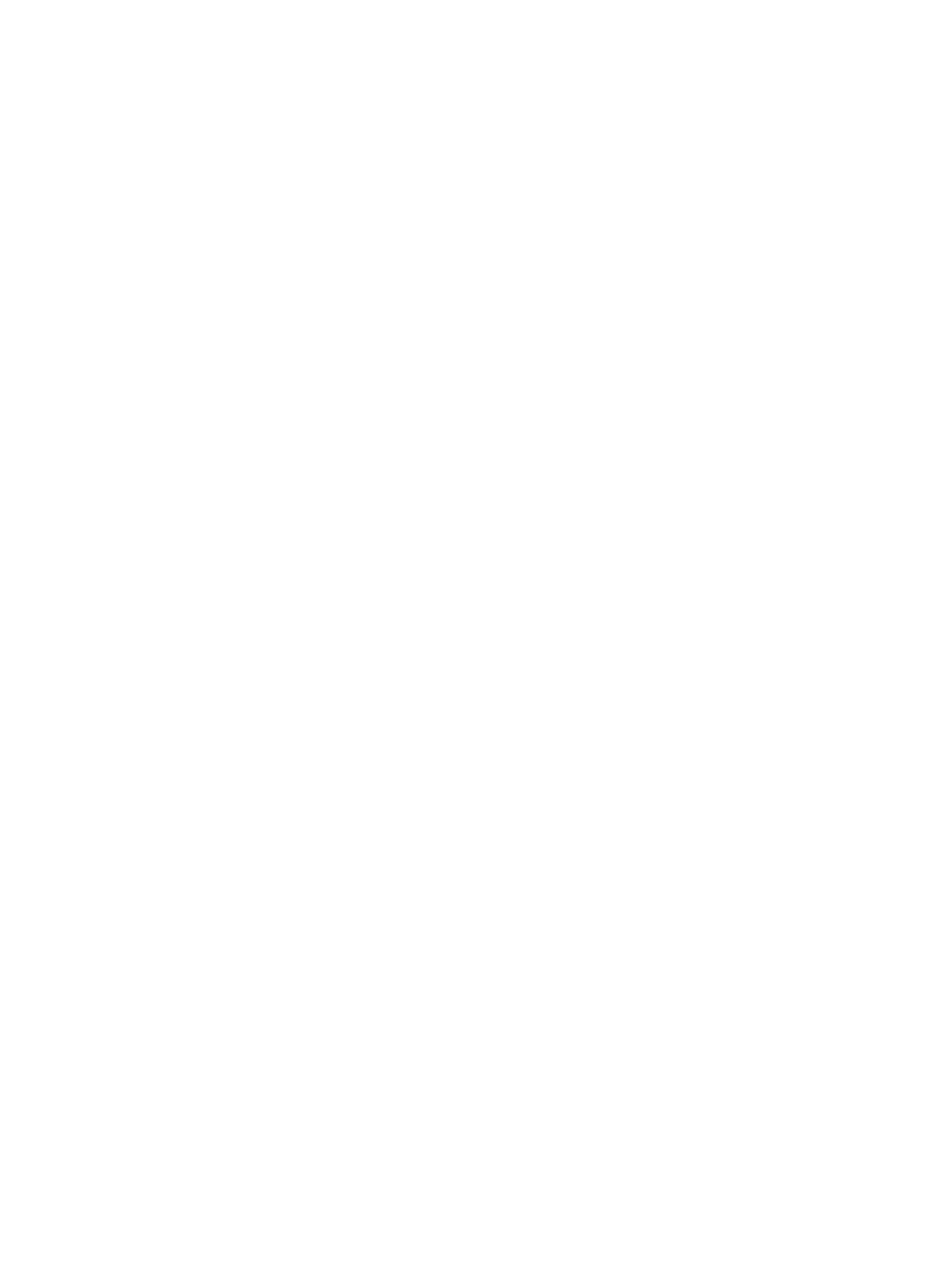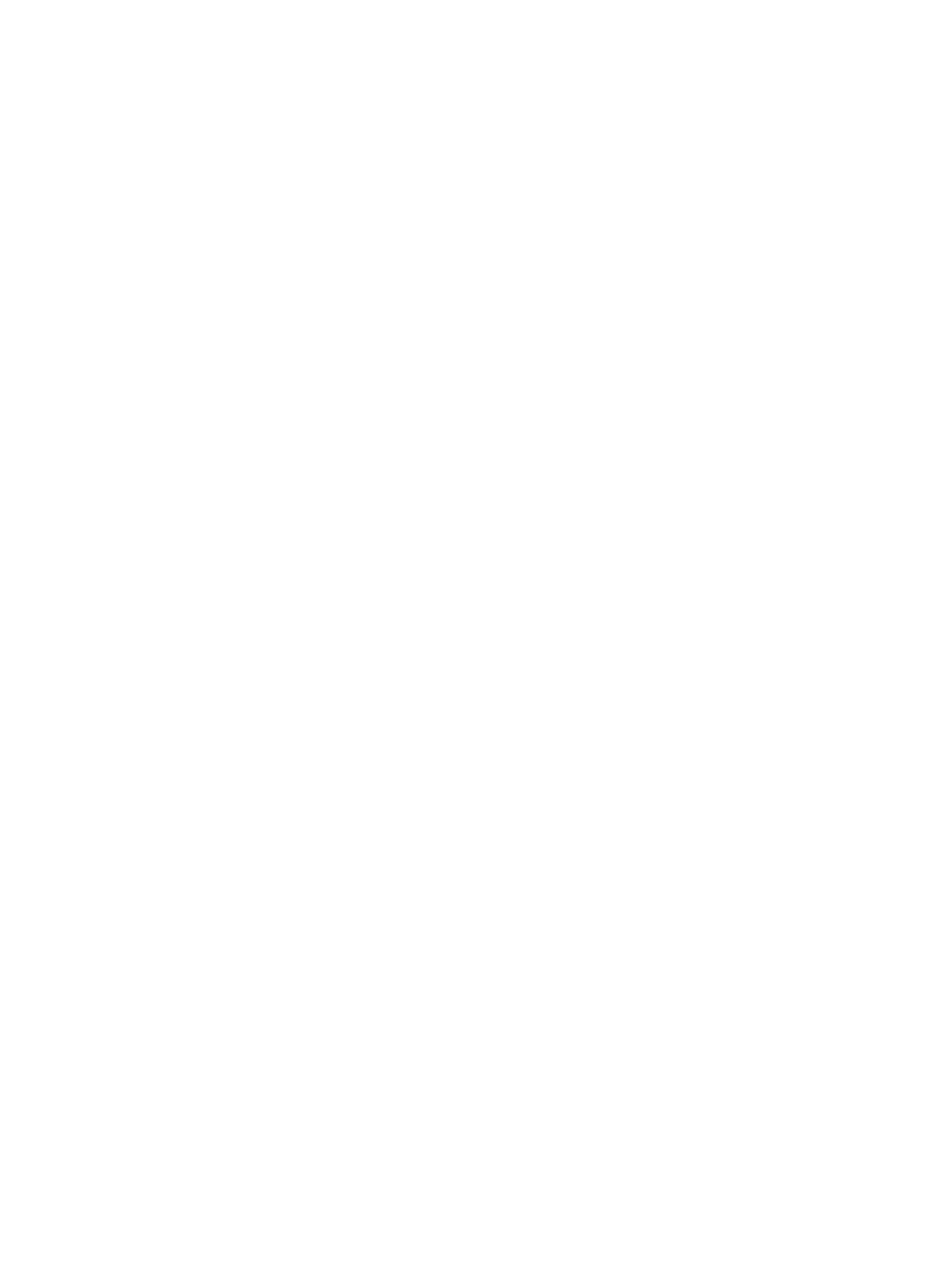
4 Näytössä liikkuminen .................................................................................................................................. 23
TouchPadin ja kosketusnäytön eleiden käyttäminen ......................................................................................... 23
TouchPadin ottaminen käyttöön ja poistaminen käytöstä .............................................................. 24
Napautus ........................................................................................................................................... 24
Puristuszoomaus kahdella sormella ................................................................................................ 24
Vieritä kahdella sormella (vain kosketusalusta) .............................................................................. 24
Kahden sormen napautus (vain kosketusalusta) ............................................................................. 25
Liu'utus yhdellä sormella (vain kosketusnäyttö) ............................................................................. 25
5 Viihdeominaisuudet ..................................................................................................................................... 26
Verkkokameran käyttäminen .............................................................................................................................. 26
Äänen käyttäminen ............................................................................................................................................. 26
Kaiuttimien kytkeminen .................................................................................................................... 26
Kuulokemikrofonien kytkeminen ...................................................................................................... 26
Ääniasetusten käyttäminen .............................................................................................................. 27
Videotoiminnon käyttäminen .............................................................................................................................. 27
Videolaitteiden liittäminen VGA-kaapelin avulla .............................................................................. 27
Videolaitteiden liittäminen HDMI-kaapelin avulla ........................................................................... 28
HDMI-portin ääniasetusten määrittäminen ................................................................... 29
6 Virranhallinta .............................................................................................................................................. 30
Tietokoneen sammuttaminen (sen virran katkaiseminen) ................................................................................ 30
Virranhallinta-asetusten määrittäminen ............................................................................................................ 30
Virransäästötilojen käyttäminen ...................................................................................................... 30
Tietokoneen siirtäminen lepotilaan ja poistuminen lepotilasta .................................... 31
Käyttäjän käynnistämän horrostilan ottaminen käyttöön ja poistuminen siitä
(vain tietyissä tuotteissa) ............................................................................................... 31
Akkumittarin ja virta-asetusten käyttäminen ............................................................... 31
Salasanan määrittäminen järjestelmän aktivoitumisen yhteyteen .............................. 32
Akkuvirran käyttäminen ................................................................................................................... 32
Lisätietojen etsiminen akusta ........................................................................................ 32
HP:n akun tarkistus -toiminnon käyttäminen ................................................................ 33
Akun jäljellä olevan varauksen näyttäminen ................................................................. 33
Akun purkausajan pidentäminen .................................................................................... 33
Akun heikon varaustason hallinta .................................................................................. 33
Akun heikon varaustason tunnistaminen .................................................... 34
Akun heikon varaustason korjaaminen ........................................................ 34
Akun irrottaminen ........................................................................................................... 34
Akun virran säästäminen ................................................................................................ 35
Akun säilyttäminen ......................................................................................................... 35
Akun hävittäminen .......................................................................................................... 35
viii